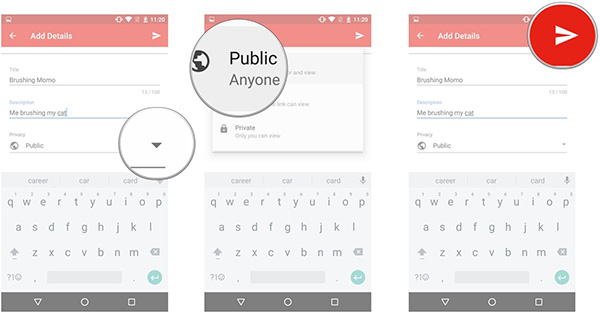Jak nahrávat video z Windows / Mac / iPhone / Android do YouTube
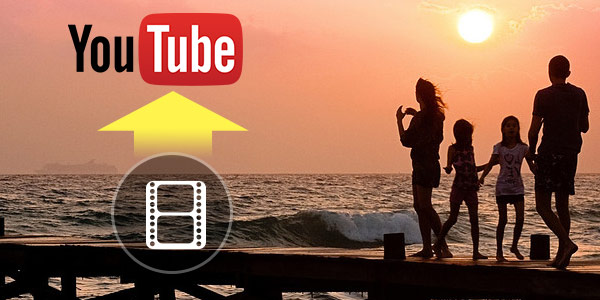
Pokud máme nějaké vtipné video a chceme se podělit s našimi přátelskými, rodinnými a jinými dokonalými cizími lidmi, jak to můžeme udělat? Jelikož je YouTube jedním z největších webů pro sdílení videa, můžeme tato videa zveřejňovat na YouTube. A nyní je na YouTube pro diváky zveřejněno několik vtipných videí, díky kterým se smějeme a relaxujeme. Jak nahrát video na YouTube? Zde bychom řekli nejjednodušší způsob nahrávání a zveřejňování videí z počítače a mobilního telefonu na YouTube.
Část 1: Nahrávání YouTube do počítače (Windows / Mac)
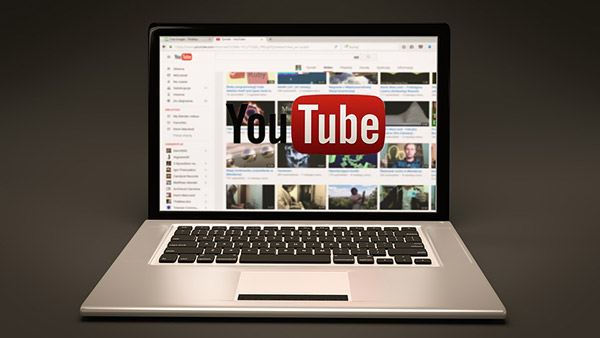
Převést video do formátu podporovaného YouTube (Odebrat limit nahrávání YouTube)
Především je třeba se ujistit, že formát videa, který chcete nahrát, je kompatibilní s webovými stránkami YouTube. Na fotografování videa se používá široká škála zařízení, jako jsou videokamery, digitální fotoaparáty, webové kamery, mobilní telefony a další. Většina z nich však ukládá video v nestandardních formátech. To může způsobit problémy s omezeními při nahrávání videa na YouTube. Nejlepší video formát a nastavení pro nahrávání YouTube informujte se o limitech, když nahrajeme video na YouTube a víme, že podporované formáty YouTube jsou MOV, MPEG4, MP4, AVI, WMV, MPEGPS, FLV, 3GP a WebM. Pokud formát videa není podporován službou YouTube, potřebujete pomoc s programem Video Converter.
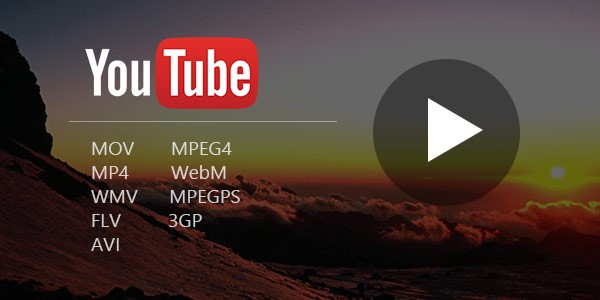
Tipard Video Converter Ultimate umožňuje převést libovolný video soubor na formát přátelský pro YouTube. Software podporuje téměř všechny populární video formáty, včetně AVI, MP4, FLV, 3GP, MOV, HD videa a mnoho dalších. Umožňuje také menší editace: oříznutí a otočení videa, nastavení jasu, kontrastu apod. Nemohlo to být rychlejší a jednodušší!
[Volitelný] U uživatelů DVD můžete také nahrát video DVD na web YouTube, vše, co musíte udělat, je pomocí Tipard DVD Ripper natáčet DVD do video souboru YouTube a poté pokračovat v nahrávání. Jak zkopírovat DVD do videa pomocí výkonného Video Converter? Tento článek můžete odkázat: Jak převést DVD na MP4.
Přihlaste se, chcete-li pokračovat v nahrávání YouTube
Před zveřejněním videí na YouTube byste se měli přihlásit na stránky a pokračovat v procesu, pokud máte účet. Nebo byste si vytvořili účet na YouTube.
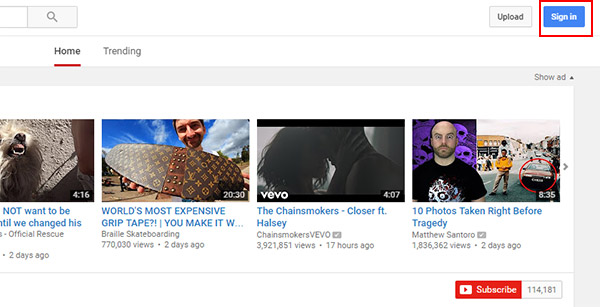
Jít do Youtube stránky a klepněte na tlačítko Přihlásit se modré tlačítko pro přihlášení nebo vytvoření účtu. Budete vědět, jestli jste přihlášeni, jméno účtu YouTube se nachází v pravém horním rohu obrazovky. Pokud tak neučiníte, měli byste vidět odkaz "Přihlásit se" tam. Klikněte na něj a potom se přihlaste pomocí nového uživatelského jména a hesla YouTube.
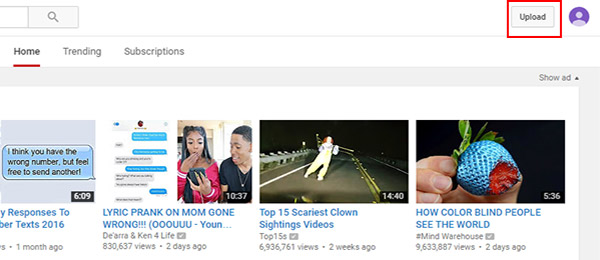
Vyberte soubory videa k nahrání
klikněte Nahrát v pravém horním rohu domovské stránky a přejděte na Nahrát stránku, A pak klepněte na tlačítko Vyberte soubory, které chcete nahrát pro otevření prohlížeče souborů. Vyberte video soubor, který chcete nahrát a klepněte na tlačítko Otevřená pro automatické spuštění nahrávání. Je-li váš účet neověřen, jste omezeni na nahrání v 15 minutách. Můžete nahrávat delší videa ověřením účtu prostřednictvím textové zprávy. Verifikační odkaz najdete na stránce Odeslat.
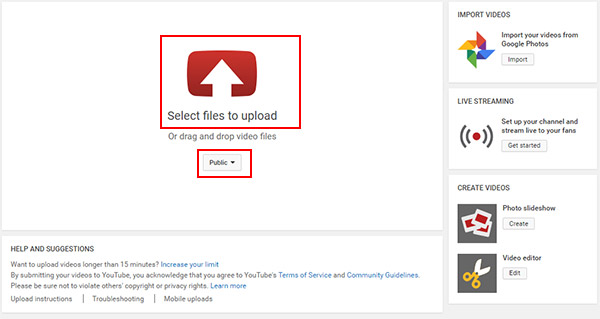
[Volitelný] klikněte Zvolte možnosti pod tlačítkem Vybrat soubory k nahrání a můžete změnit své video z Veřejné, Neveřejné a Soukromé.
Přidejte podrobné informace o souboru pro nahrávání
Během nahrávání souboru videa můžete změnit název, přidat popis a značky, vybrat miniaturu a vyplnit další relevantní informace.
1. Popis: Přidáním popisu videa umožníte ostatním, aby se o něm dozvěděli více informací, které se zobrazí v dolní části videa. Chcete-li, aby vaše video vyniklo, přidejte jedinečný popis a nekopírujte jej do pole s popisem.
2. Tagy: Přidáním značek umožníte vidět vaše video společně s dalšími podobnými videi na postranním panelu Doporučené videoklipy.
3. Náhled: Vyberte nejlepší miniaturu videa pro nahraný soubor.
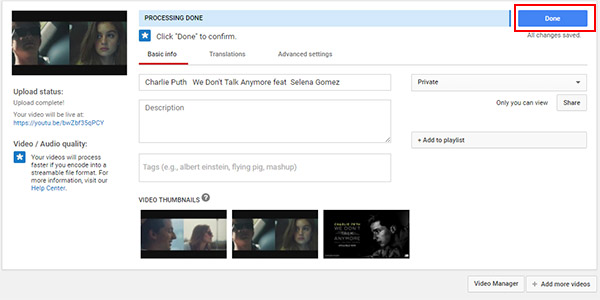
Dokončete proces nahrávání videa
Jakmile se zobrazí ukazatel průběhu Zpracování bylo dokončeno, Můžete klepnutím na tlačítko Hotovo pro dokončení nahrávání videa. Kliknutím na odkaz nahrajete video a zobrazíte jej na YouTube.
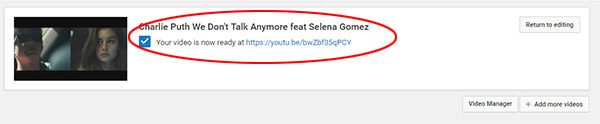
[Volitelný] Po nahrání máte možnost upravit soubor videa pomocí bezplatného editoru videa YouTube.
Část 2: Nahrávání na zařízení iOS / Android
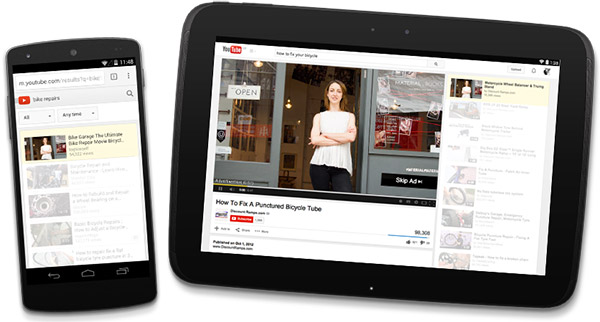
Existují dva způsoby nahrávání videí na YouTube z vašeho mobilního telefonu. Níže naleznete kroky pro obě metody. Za prvé, nahrávání videa na YouTube vyžaduje a Účet Google pro přihlášení do služby YouTube. Ujistěte se, že je váš mobilní telefon nainstalován Aplikace YouTube.
YouTube pro iPhone / iPad: https://itunes.apple.com/us/app/youtube/id544007664?mt=8
YouTube pro zařízení Android: https://play.google.com/store/apps/details?id=com.google.android.youtube&hl=en
Metoda 1. Nejjednodušší způsob pro mobilní telefon
Nejjednodušší je to udělat přímo z fotografie App pomocí Share možnosti k dispozici na iPhone / iPad nebo z Galerie App v zařízení Android.
Klepněte na aplikaci Fotografie nebo Galerie
Otevřená Fotky/Galerie Aplikace a klepněte na tlačítko Složka videa nebo v jiné složce, kde se nachází video, které chcete nahrát na YouTube.
Klepněte na ikonu Sdílet na obrazovce
V zařízeních se systémem iOS, vyberte video, které chcete nahrát, a klepněte na tlačítko nahoru Šipka tvarovaná Share ikonu v levém dolním rohu obrazovky. Pak uvidíte a Sdílet nabídku který vám nabízí několik možností sdílení videa.
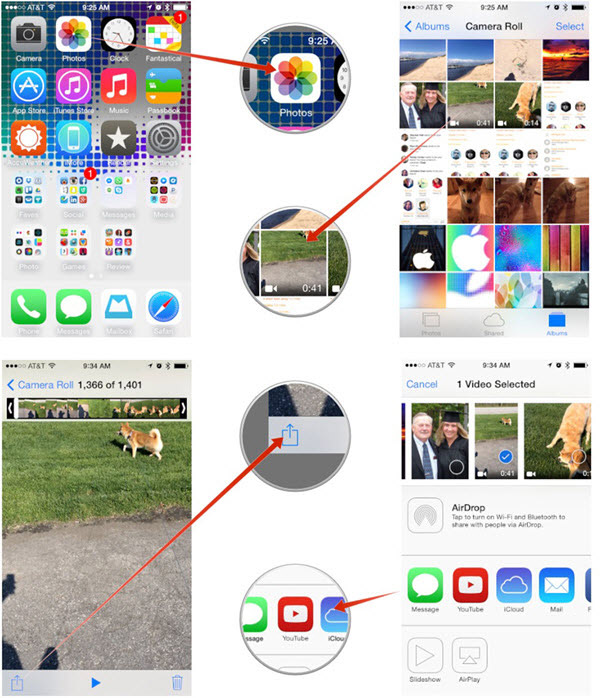
V zařízeních Androidse Share tlačítko může být viditelné ve videopřehrávači, nebo budete muset stisknout tlačítko Menu tlačítko pro jeho vyskočí.
Sdílejte video na YouTube
Klepnutím na YouTube v nabídce sdílení přejdete na další obrazovku a máte povoleno vstoupit a Titul to je popisné a upoutání pozornosti pro vaše video. Přidat Popis na video, které diváci mohou číst, když se na něj dívají. Přidat Tagy aby vaše video bylo zobrazeno v jiných vyhledávacích dotazech uživatelů. Zvolte, zda chcete video vytvořit Soukromí, soukromý or Neuvedeno z YouTube.
Nakonec klepněte na Publikovat v pravém horním rohu obrazovky ukončíte nahrávání.
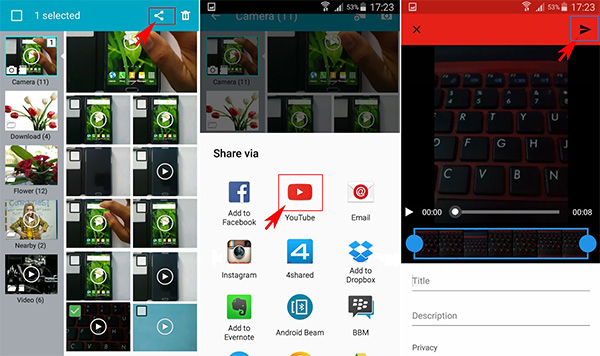
Metoda 2. Nahrajte videa pomocí aplikace YouTube
Otevřete aplikaci YouTube
Otevřete aplikaci YouTube v mobilním zařízení a přihlaste se. Na rozhraní Co chcete sledovat klepněte na ikonu YouTube v levém horním rohu.
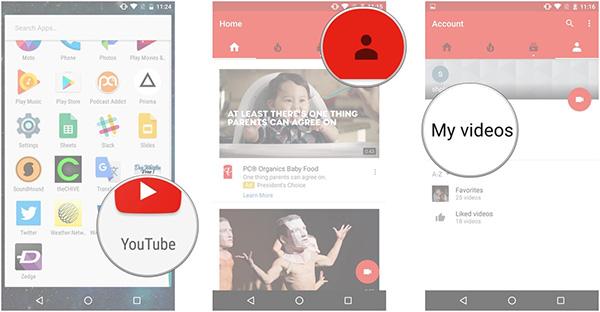
Chcete-li nahrávat video, vyberte možnost Nahrávání
Jakmile Menu okno se otevře, klepněte na možnost Odeslání ze zobrazeného seznamu. Jakmile to provedete, klepněte na rozhraní Nahrávky klepnutím na Nahrát ikonu (ikonu se šipkou nahoru) umístěnou v pravém horním rohu rozhraní.
Zadejte související informace pro nahrání videa
V okně Nahrát zadejte název a stručný popis (nepovinný) v poli Název a popis. V sekci Ochrana osobních údajů klepněte na volbu, která je k dispozici, a potom klepněte na požadovanou metodu ochrany osobních údajů pro nahrané video.
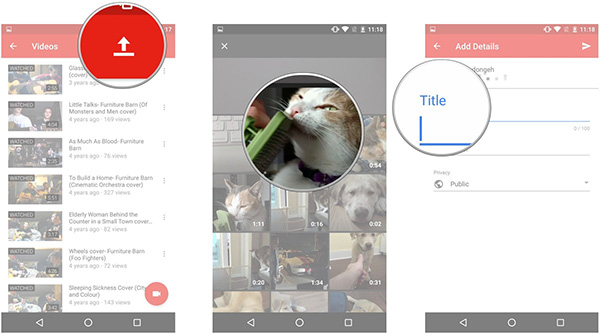
Klepnutím na ikonu Nahrát ukončíte proces
Jakmile dokončíte vše, nakonec klepněte na ikonu Nahrát v pravém horním rohu rozhraní a začněte nahrávat video na YouTube.